Le BIOS / UEFI
C'est bien souvent les mêmes structures de BIOS qui sont reprises au sein d'une marque, changent les couleurs pour coller à la gamme, et les options selon de la richesse de la carte mère. Le BIOS chez ASUS est pensé avec une interface facile à prendre en main et qui va à l'essentiel : c'est le EZ Mode. Mais une autre est plus complexe, et demandera un peu de savoir-faire : c'est le BIOS Advanced. On retrouve exactement les codes couleur que l'on observe sur le carton d'emballage, à savoir le noir, le bleu turquoise (car on a besoin tous de vacances) et le blanc. Il est agréable, mais pour plus de finesse, nous vous conseillons de le passer en FHD dans l'onglet Tool plutôt que de le laisser en 1024 x 768, soit son affichage par défaut.
Le mode Advanced est ensuite divisé en onglets, chacun ayant sa fonction propre. On y trouve tout ce qu'on a dans le BIOS EZ, mais en bien plus poussé. Les deux plus gros morceaux sont les onglets Advanced et AI Tweaker.
L'onglet ADVANCED concerne les paramétrages de la carte mère, ses équipements, la gestion des lignes PCIe, de l'IGPU, du stockage. Il y a de quoi faire pour celui qui s'ennuie. Le voici en 3 captures d'écran pour se faire une idée.
L'onglet AI Tweaker va permettre de toucher manuellement ou pas les paramètres du CPU et de la RAM, les tensions et fréquences. Si vous allez sur cet onglet, vous êtes au cœur du paramétrage, et potentiellement à la source de soucis. À ne pas manipuler si vous n'êtes pas trop aguerris ou rodés à l'exercice.
Enfin, vous avez dans le carrousel des exemples de ce que vous pouvez faire dans les autres onglets du BIOS. MyFavorites vous donne accès aux paramètres que vous touchez le plus souvent quand vous entrez dans le BIOS, via des raccourcis. Main vous rappelle la partie firmware, version de BIOS, de microcode du CPU.
Boot sert à définir quelle séquence bootable vous voulez, Tool vous donne accès aux programmes vous permettant de flasher le BIOS, d'enregistrer vos profils de BIOS, et même de lancer Q-Dashboard (un schéma de la carte mère où pouvez voir ce qui est installé comme matériel et ce qui est libre), image 9. Enfin, Exit sert pour sauver/charger des profils BIOS, et sortir du BIOS surtout !
La partie gestion de la ventilation mérite une explication. Pour la régler, il y a d'une part l'onglet Monitor qui est moins paramétrable, qui vous fera penser aux BIOS AMI avant l'avènement de l'UEFI. Par ce biais, vous choisirez via des valeurs fixes de référence, c'est peu intuitif et assez psychorigide. Et d'autre part, il y a la touche F6 qui vous transporte vers QFAN. Là, vous pourrez régler finement, via des courbes et des points à ajuster vous-mêmes, vos profils de ventilation




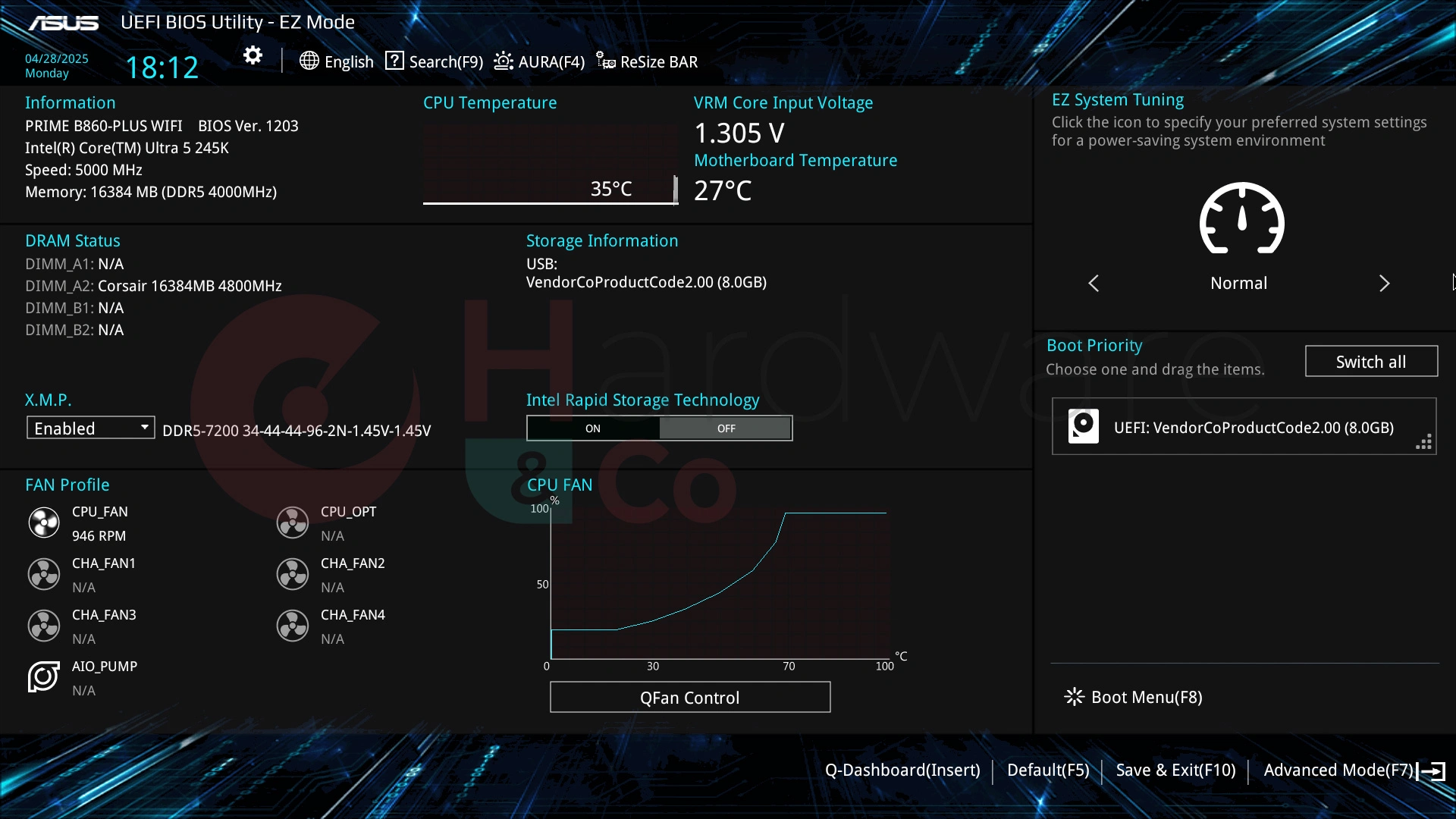
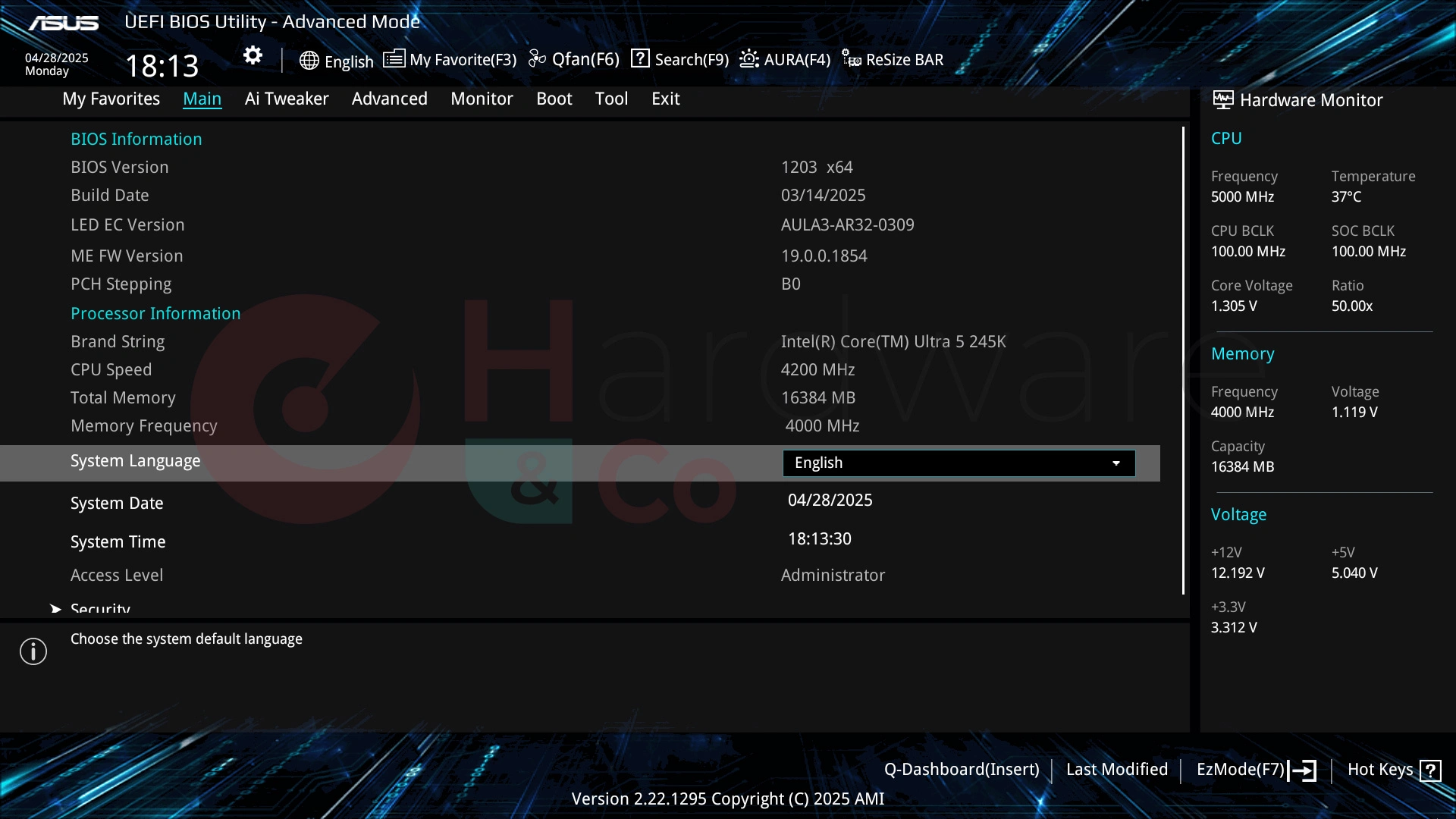

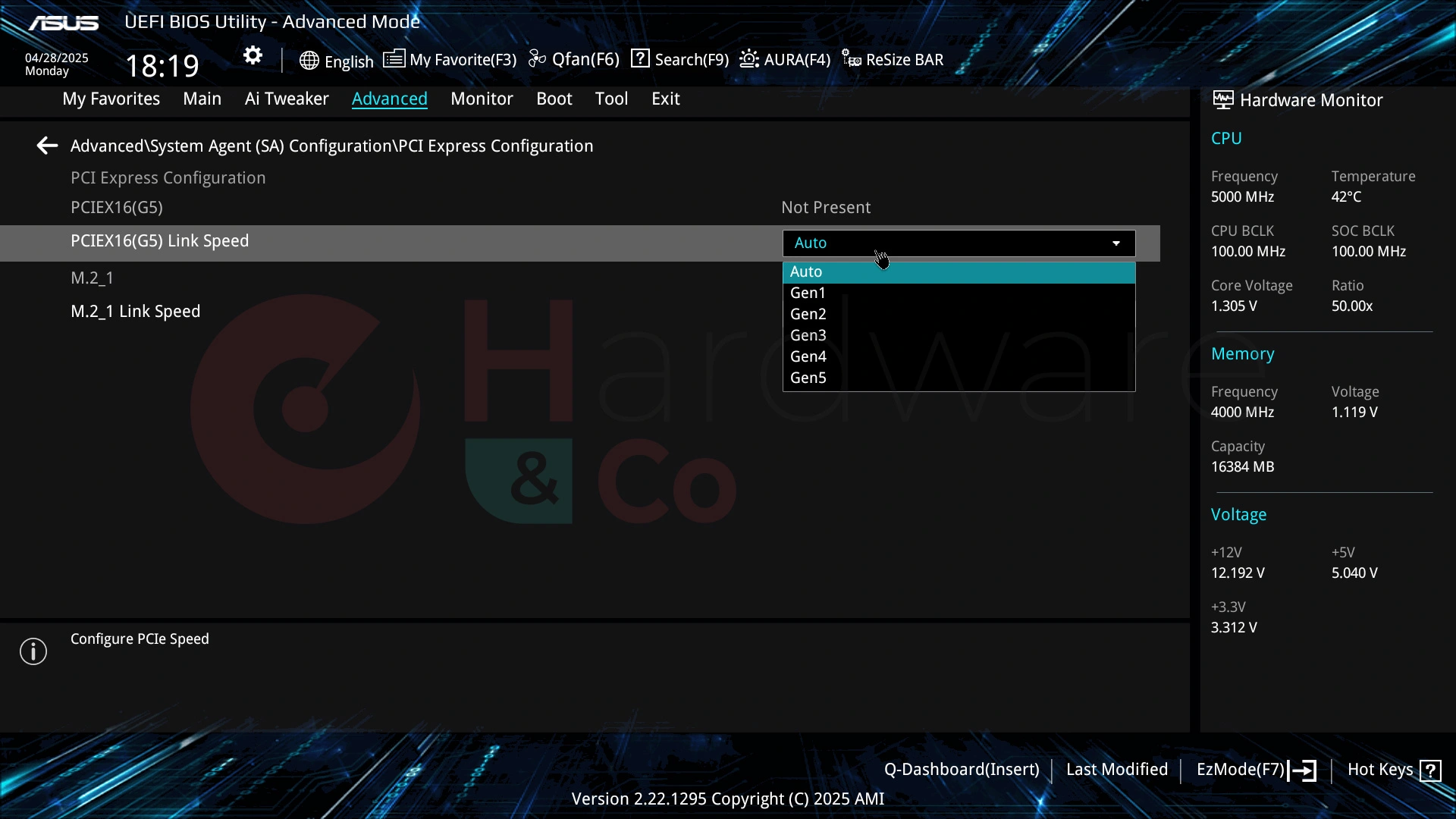
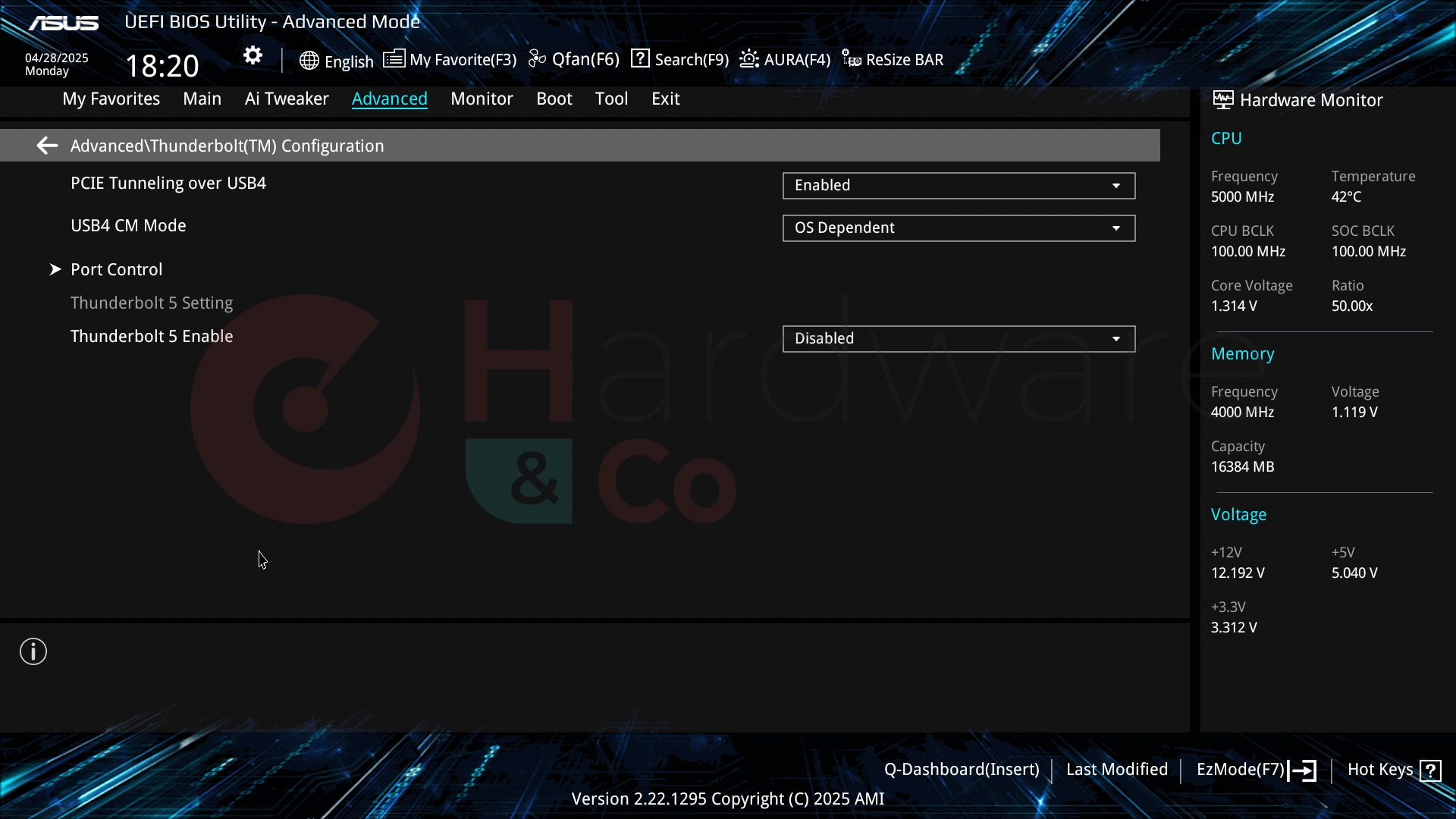
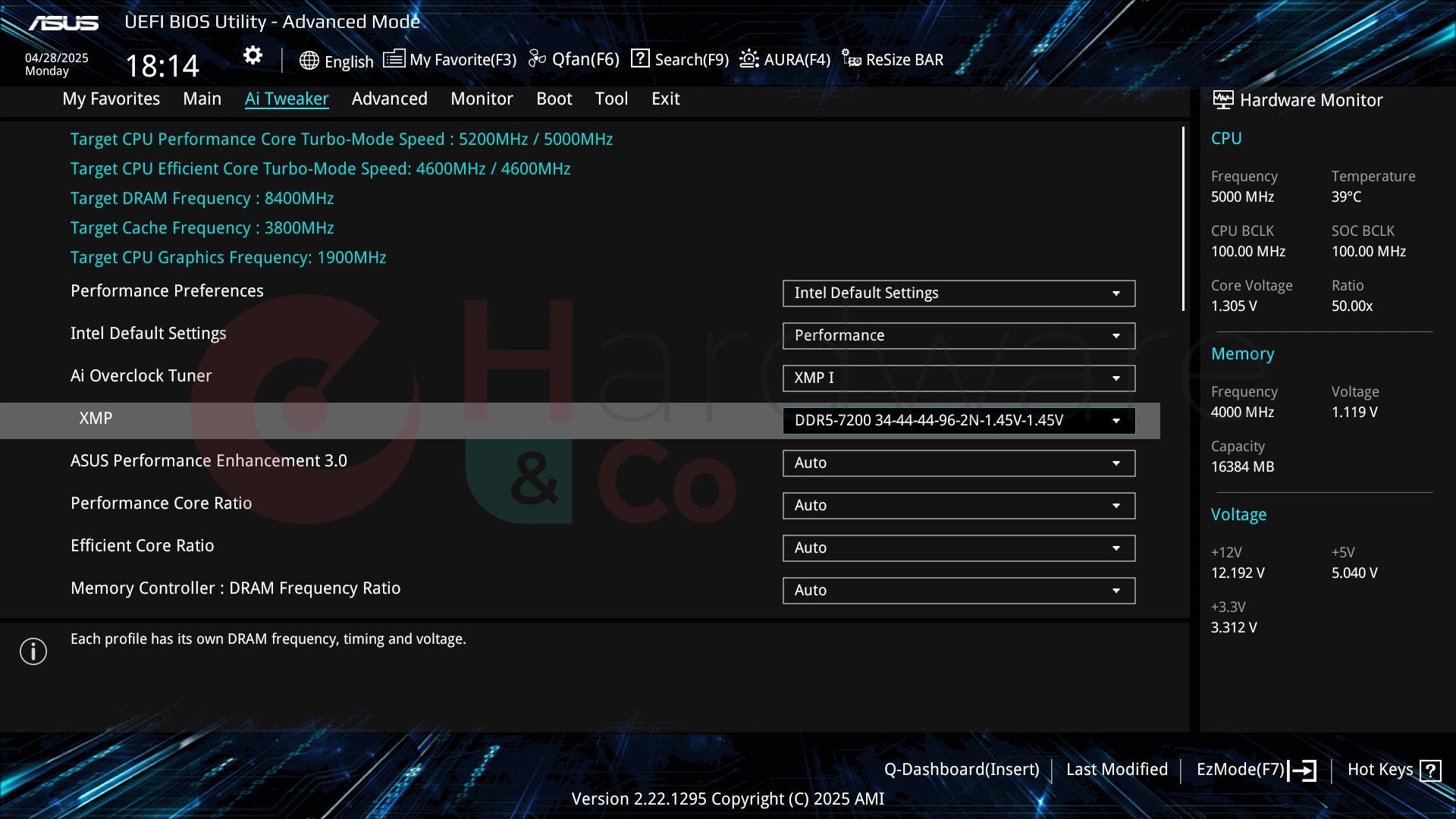
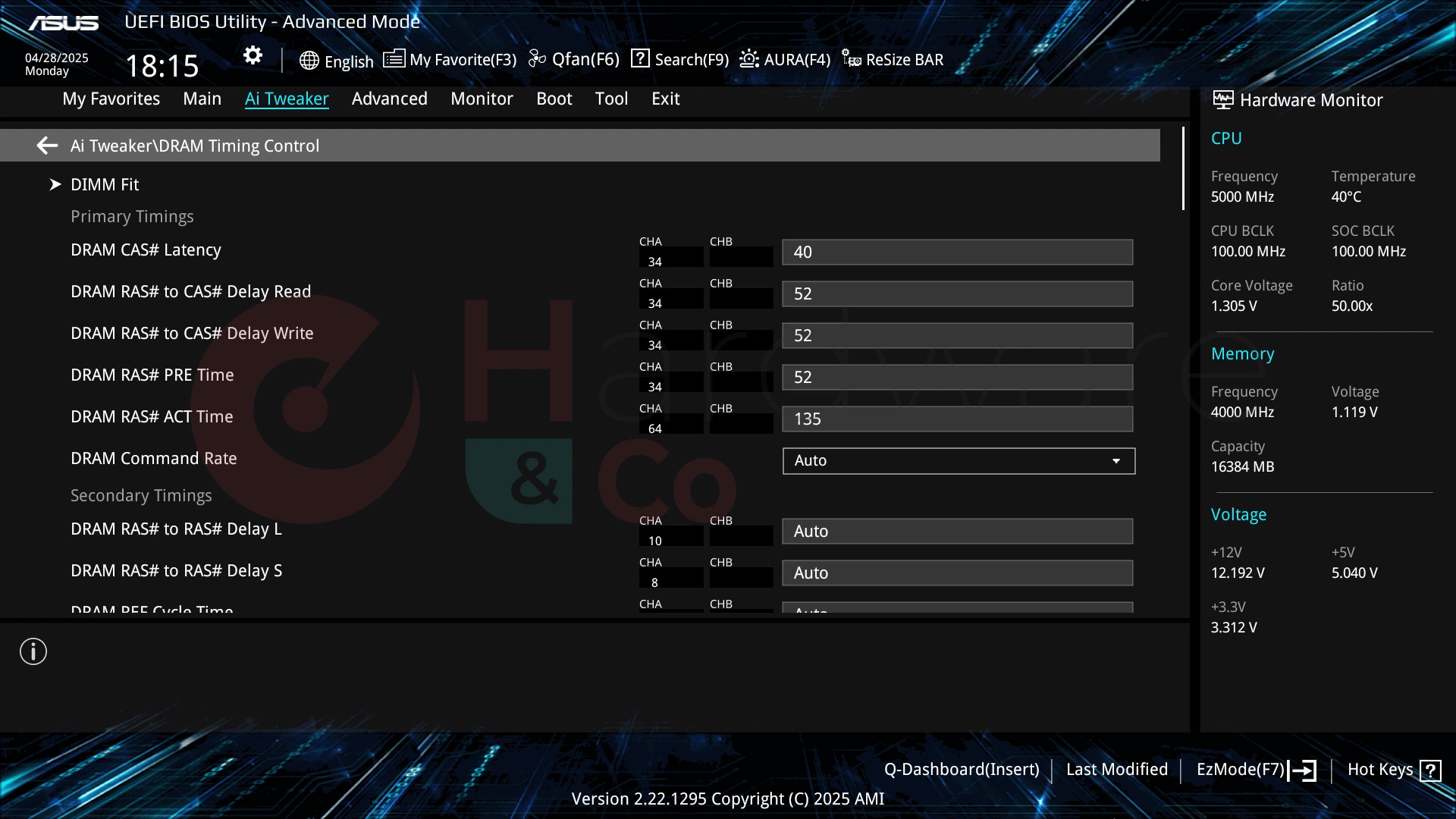
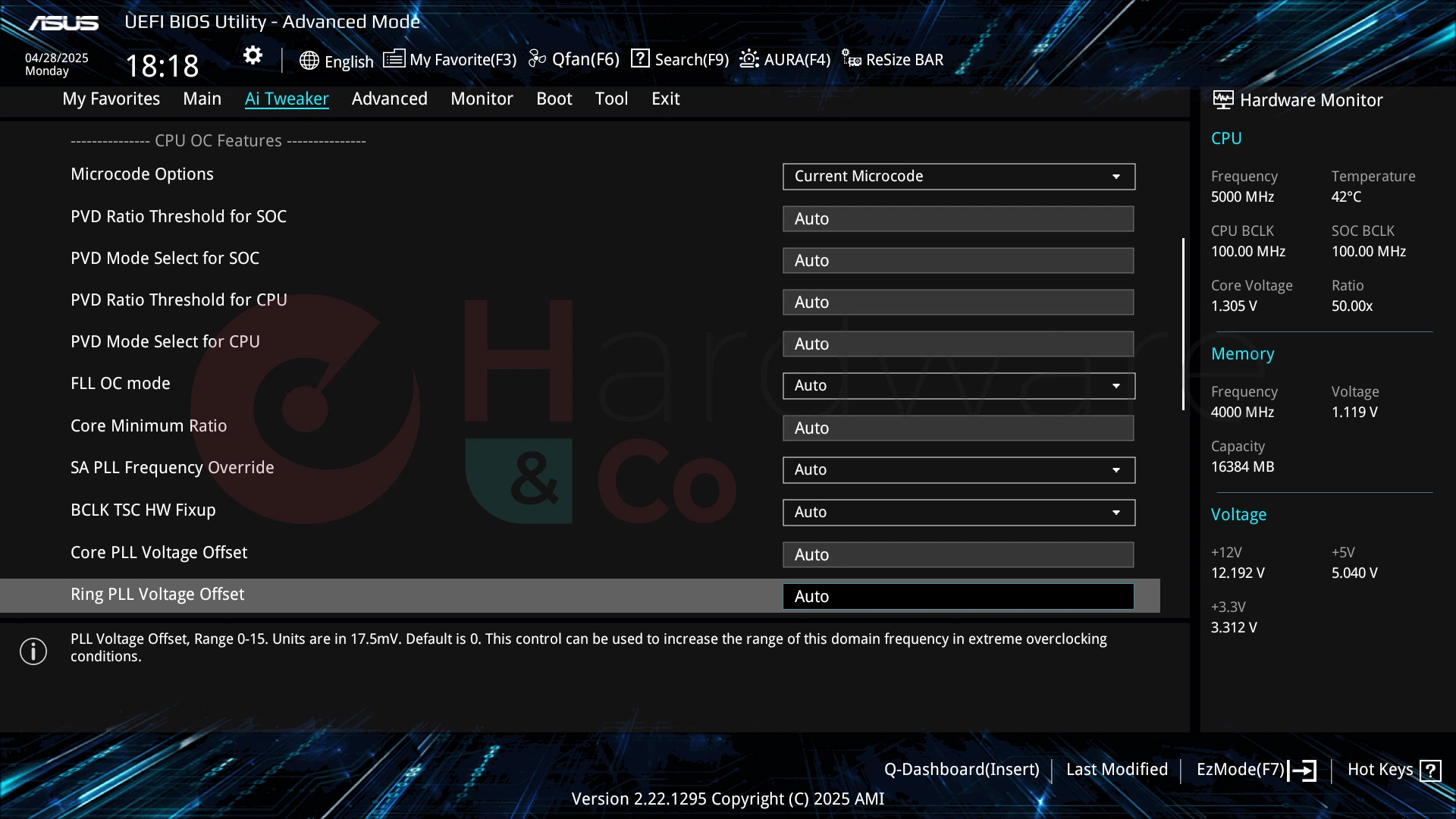
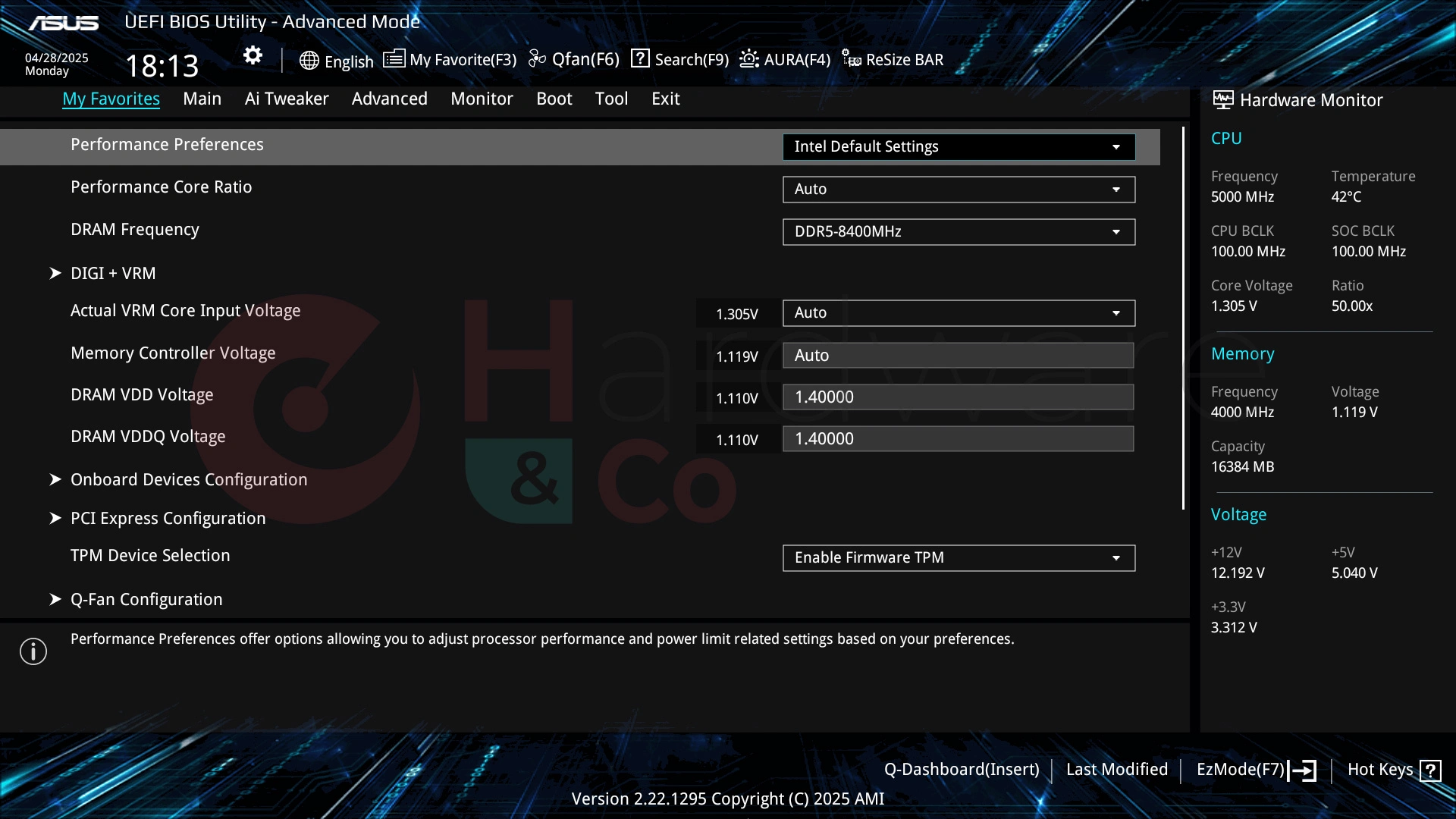
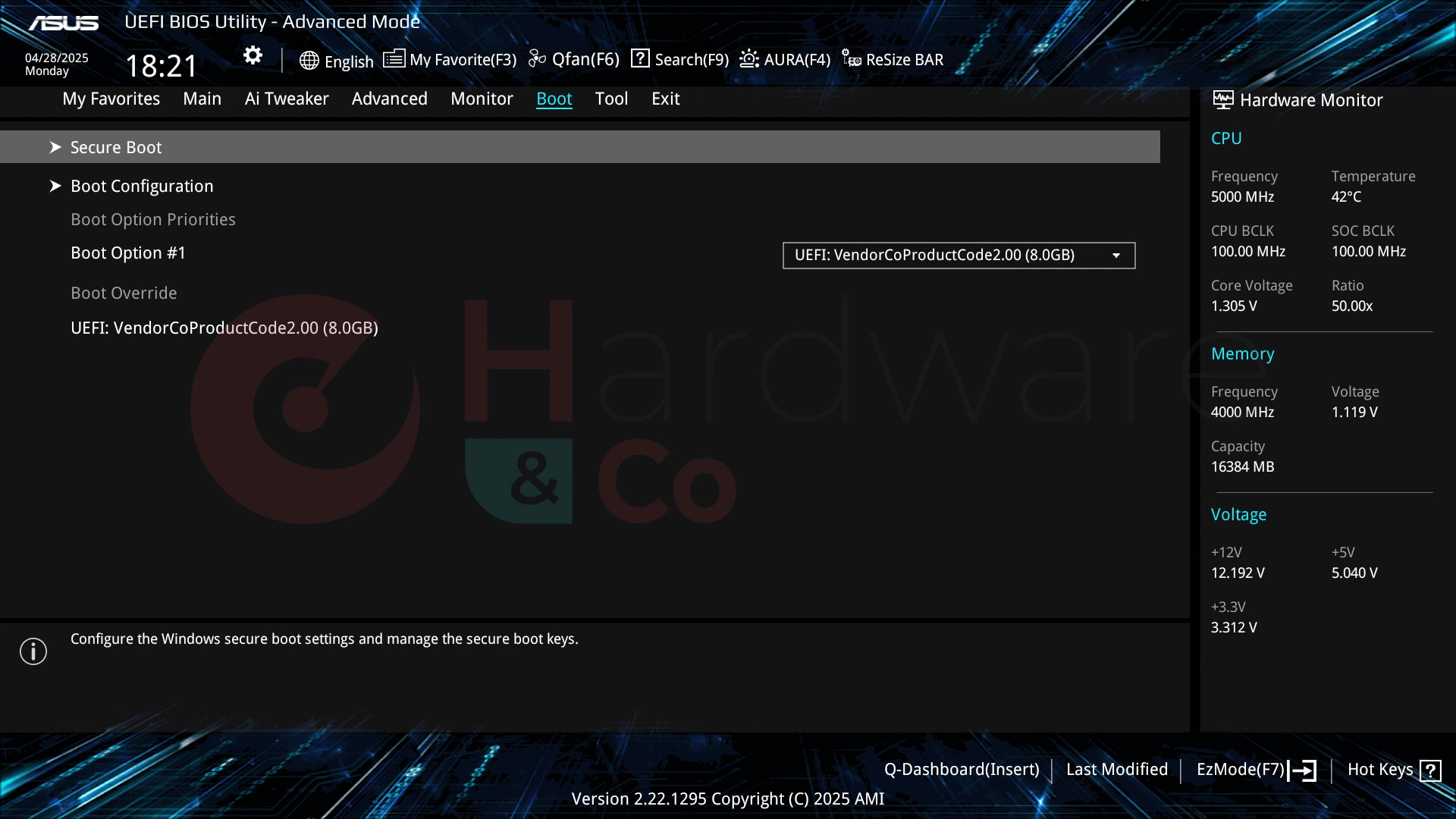
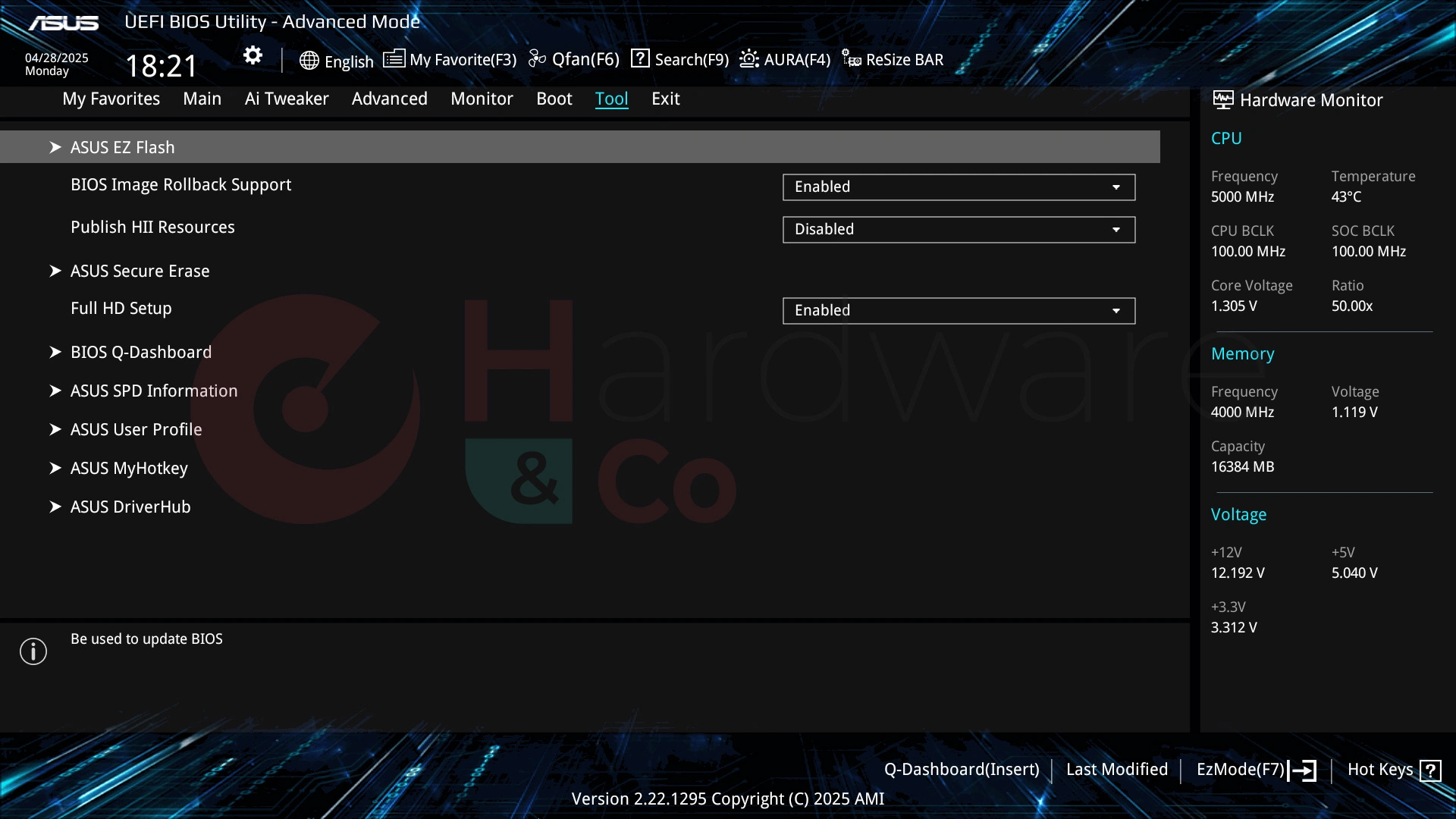
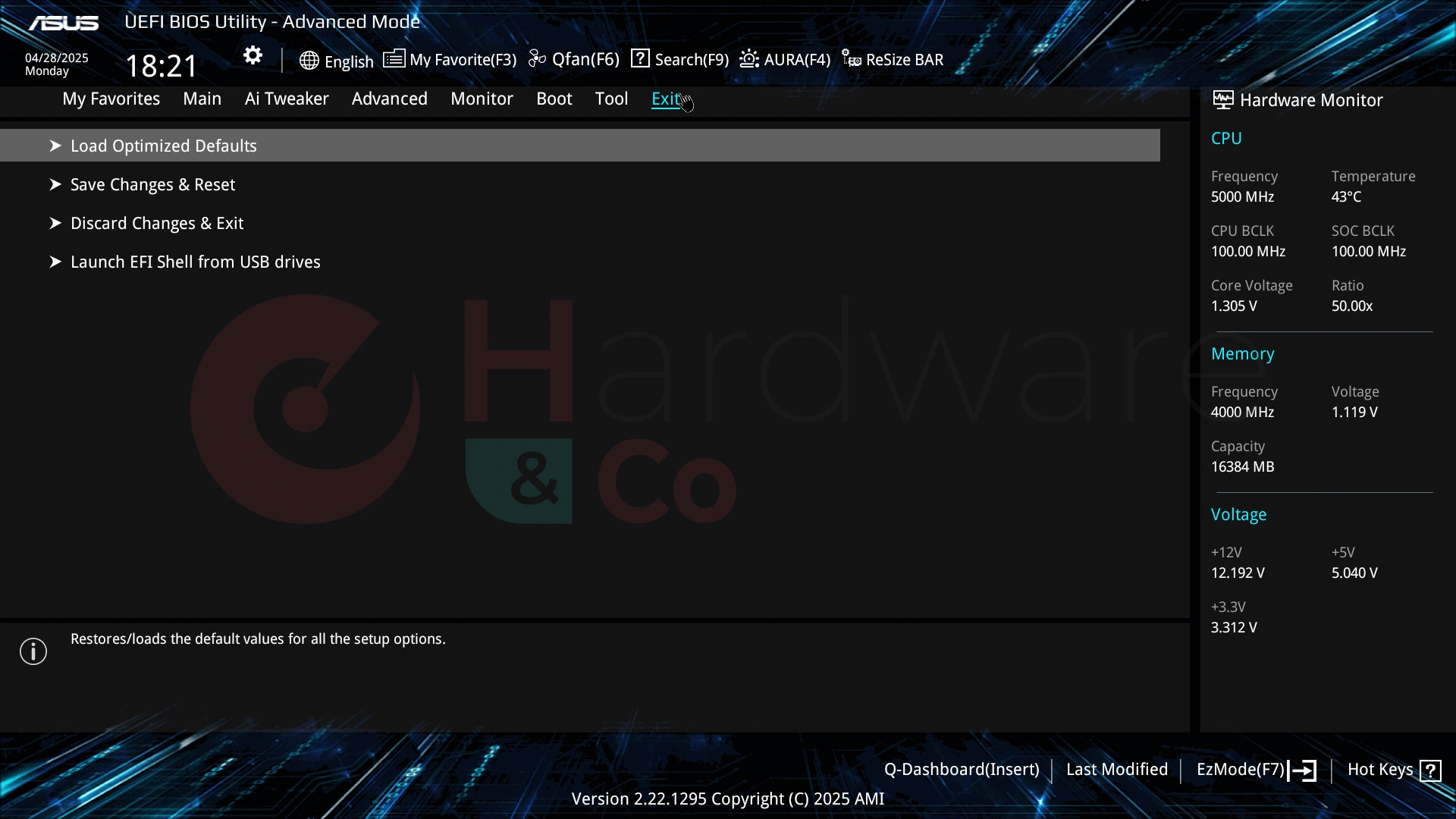
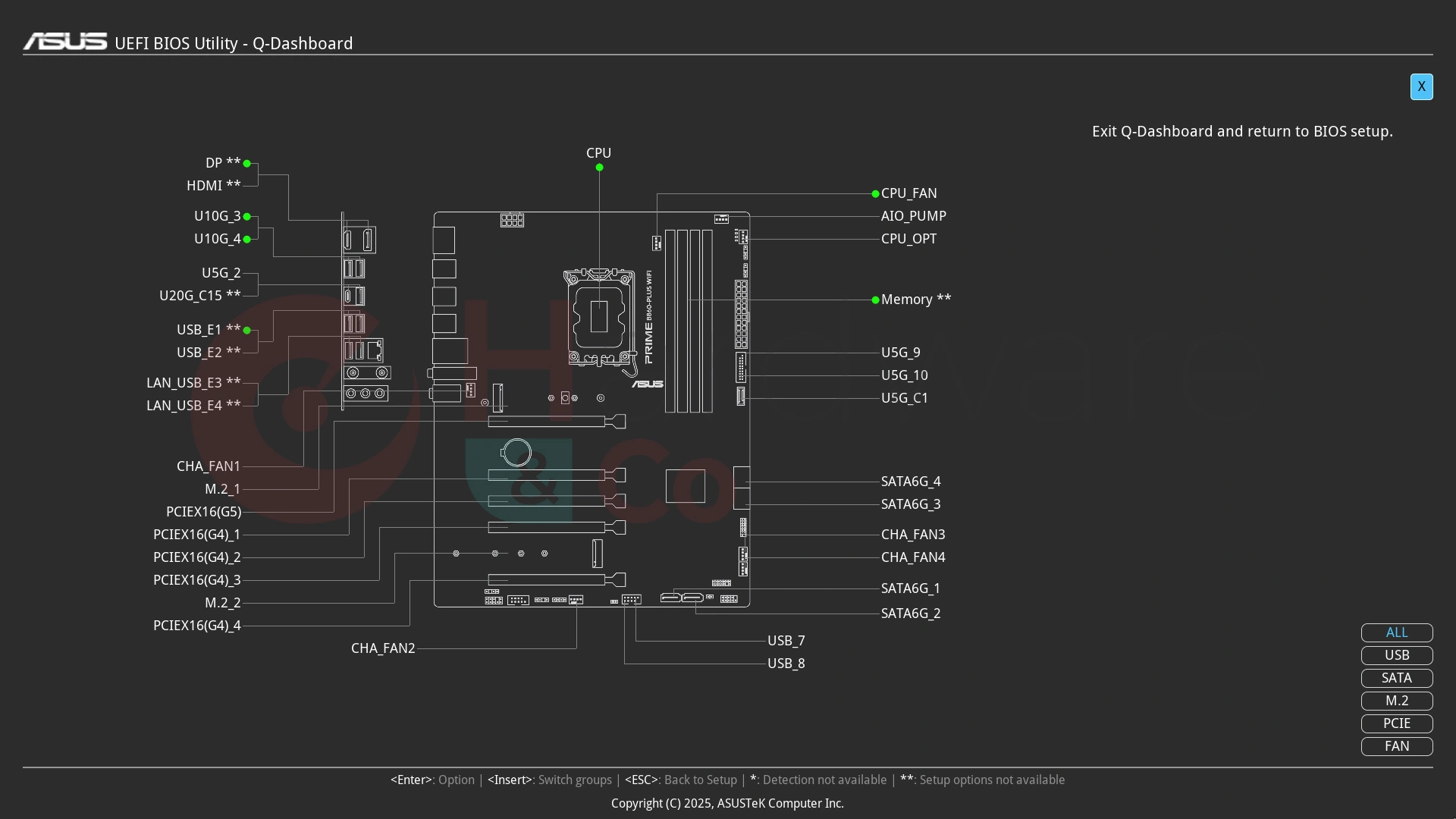
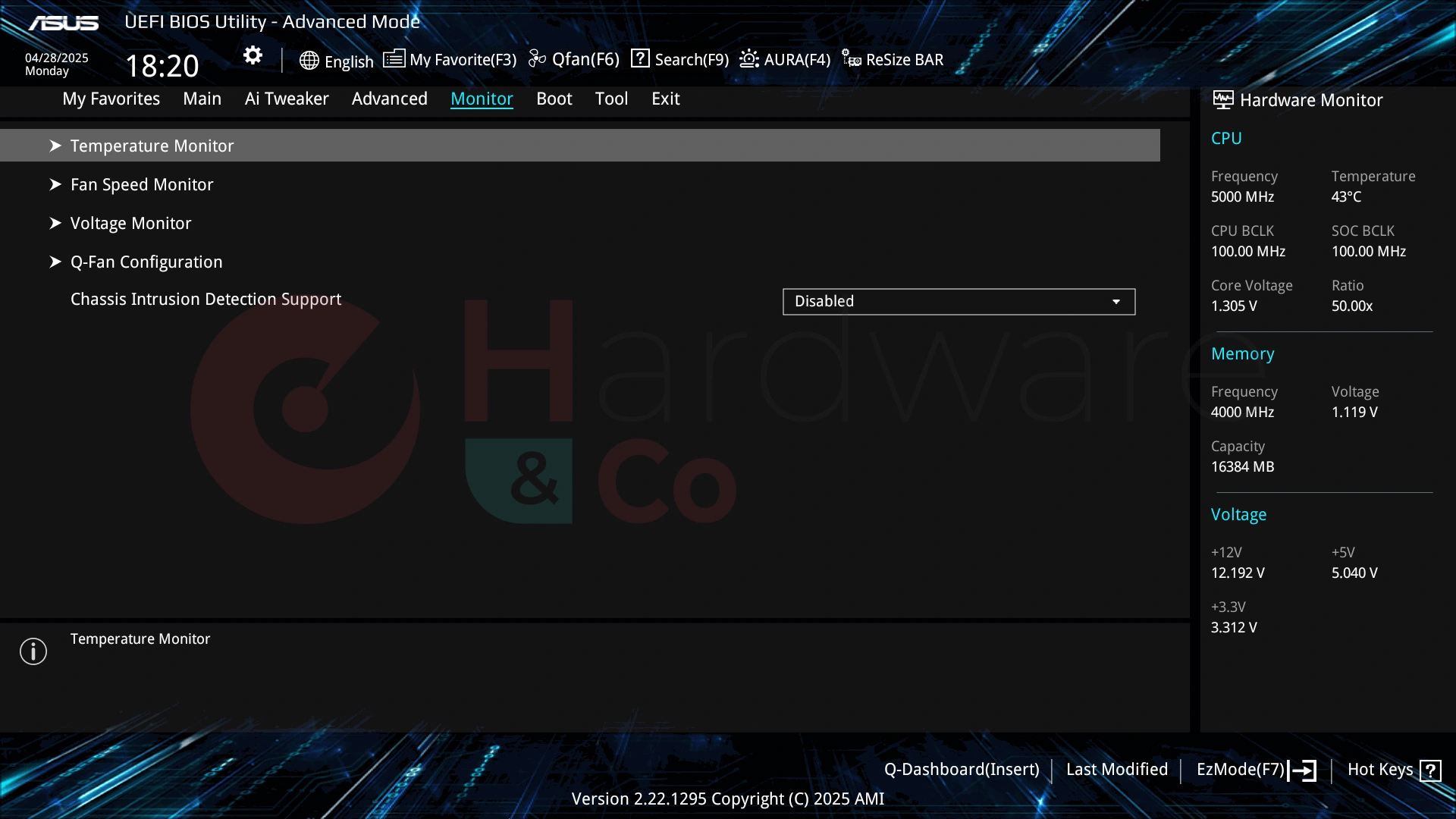
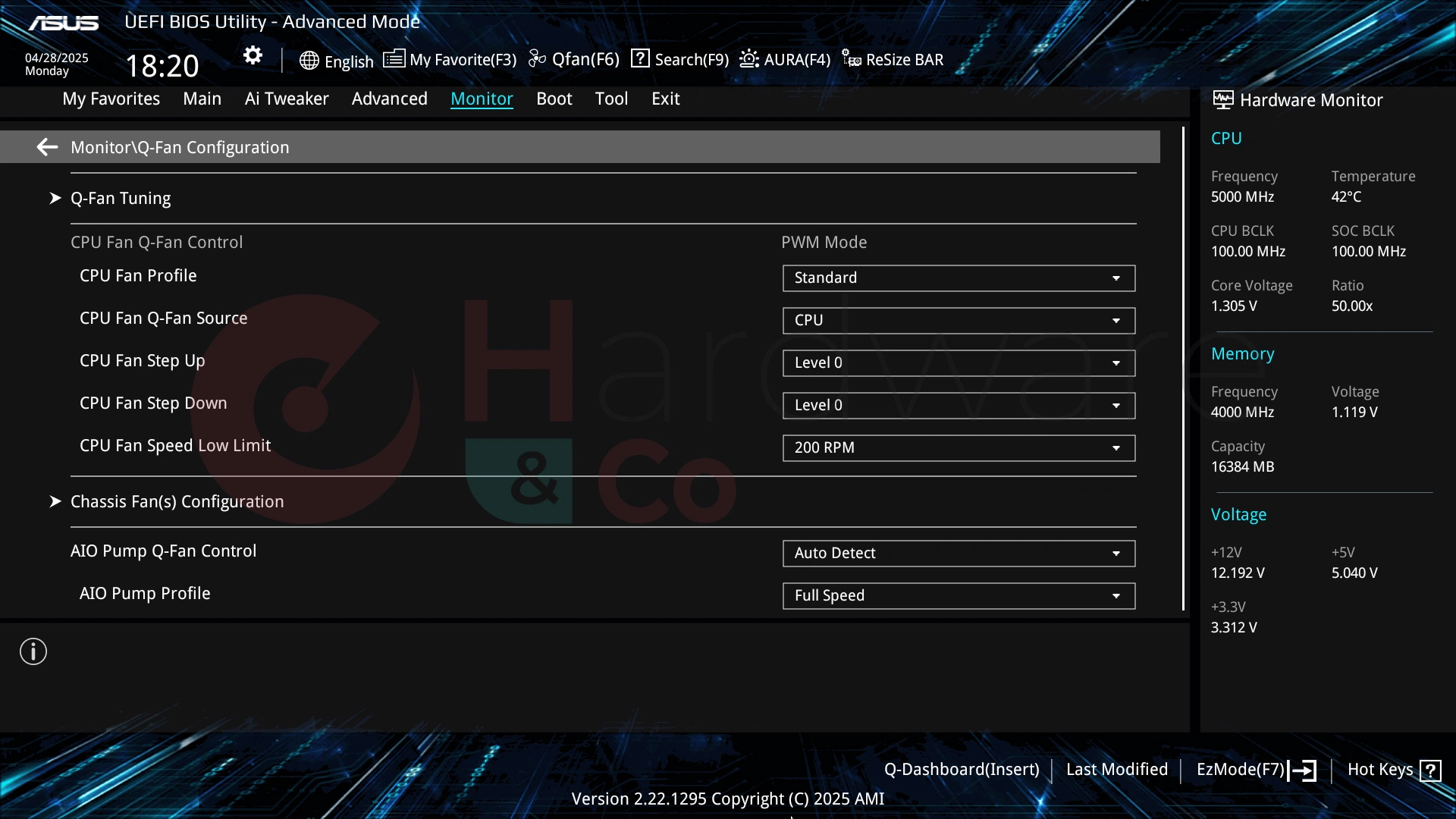
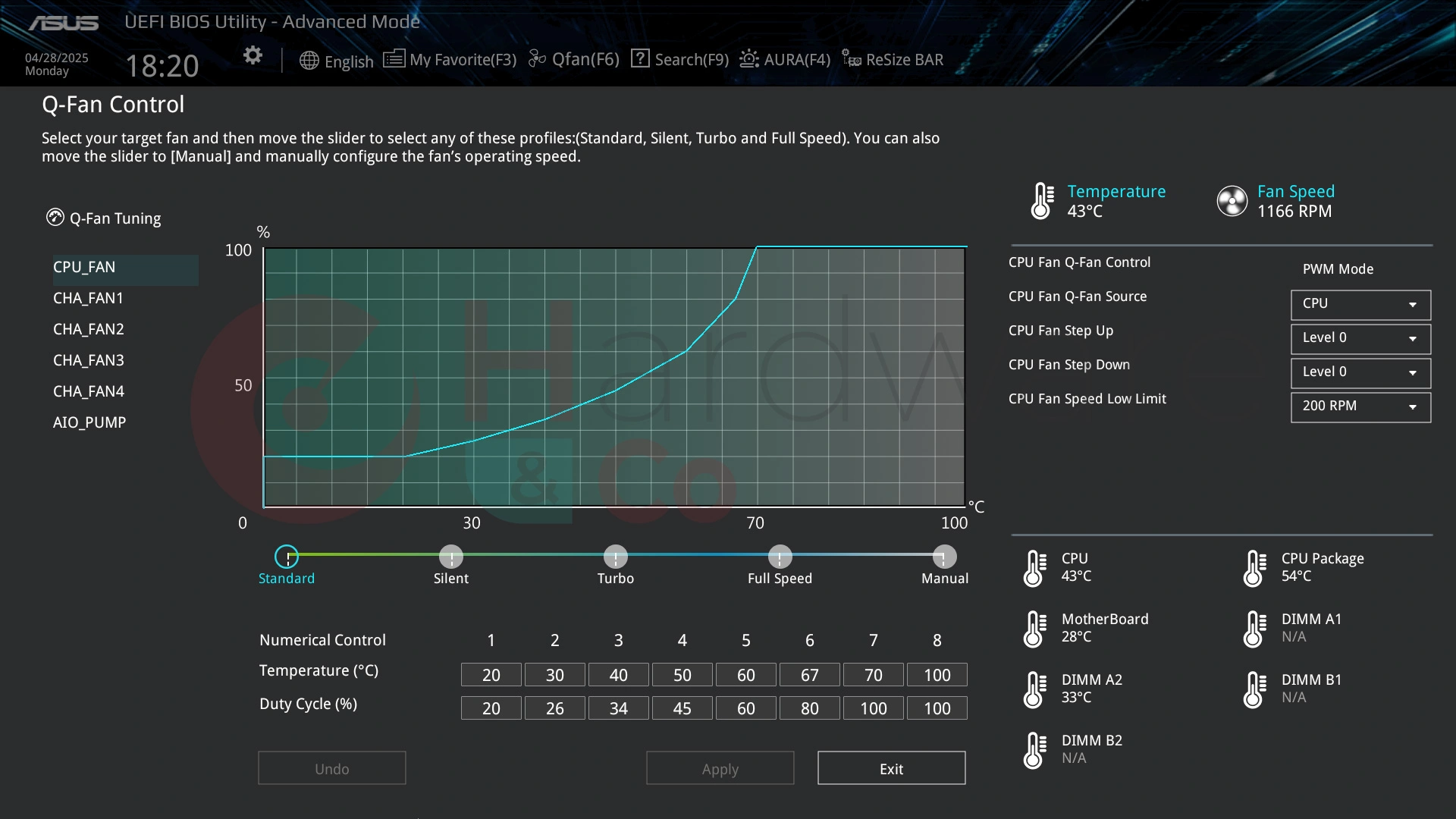



Bonne carte qui fait le taf,
mais facile 50 balles de trop pour ce qu'elle offre.
La connectique audio et USB high speed fait un peu pitié... 😅
150 serait un prix plus juste, mais c'est pas trop mal compte tenu du marché actuel et de l'inflation des cartes maman 🙂
Je me suis achete la ASUS TUF GAMING B860-PLUS WIFI.
Ce que j'apprecie beaucoup c'est le fait de pouvoir desactiver le turbo et diminuer l'enveloppe de puissance du CPU
En reglant une puissance de 15W au lieu de 65W, le CPU est sufisamment ralenti pour faire tourner des jeux des annees 90 comme Zork Nemesis